Come risolvere l'errore 5 "Impossibile riprodurre il video" in Google Slides
Incorporare video nella tua presentazione di Google Slides può aggiungere energia dinamica al tuo messaggio. Tuttavia, se ti è mai capitato di trovarti di fronte al temuto "Impossibile riprodurre il video Errore 5Quando provi a riprodurre un file MP4 incorporato, sai quanto può essere frustrante. Che tu stia preparando un'importante riunione con un cliente o tenendo una lezione in aula, questo tipo di errore può mandare all'aria i tuoi piani.
In questa guida spiegheremo cosa significa questo errore, perché si verifica e come risolverlo passo dopo passo per i file video danneggiati.
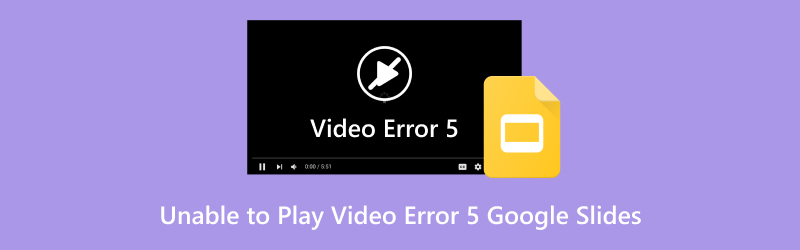
- ELENCO GUIDE
- Parte 1. Cosa significa "Impossibile riprodurre il video Errore 5"?
- Parte 2. Come risolvere l'errore 5 "Impossibile riprodurre il video" di Google Slides
- Parte 3. Domande frequenti
Parte 1. Cosa significa "Impossibile riprodurre il video Errore 5"?
Il messaggio "Impossibile riprodurre il video - Errore 5" in Google Slides appare in genere quando si verifica un problema con il file video incorporato, in particolare con i file MP4. L'errore completo potrebbe essere simile a questo:
Impossibile riprodurre il video. Errore 5.
Ciò può verificarsi per diversi motivi:
• Il file video è corrotto o danneggiato.
• Il formato del file non è compatibile o ha codec non supportati.
• La connessione Internet è instabile (soprattutto per i video ospitati su Drive o YouTube).
• Ci sono problemi di autorizzazione con il video di Google Drive collegato.
• Conflitti tra browser o estensioni interferiscono con la riproduzione.
Anche se l'errore 5 "Google Slides non è in grado di riprodurre il video" può sembrare tecnico, non preoccuparti: di solito è risolvibile con pochi passaggi logici.
Parte 2. Come risolvere l'errore 5 "Impossibile riprodurre il video" di Google Slides
Esploriamo alcune soluzioni efficaci, partendo da semplici accorgimenti fino a strumenti di riparazione più avanzati.
Soluzione 1. Controllare la connessione Internet e il browser
Iniziamo dalle basi:
• Assicurati di avere una connessione Internet stabile.
• Prova ad aprire la presentazione in un browser diverso (per una compatibilità ottimale si consiglia Chrome).
• Disattivare le estensioni del browser che potrebbero bloccare i contenuti multimediali (come gli ad-blocker).
• Svuota la cache del browser.
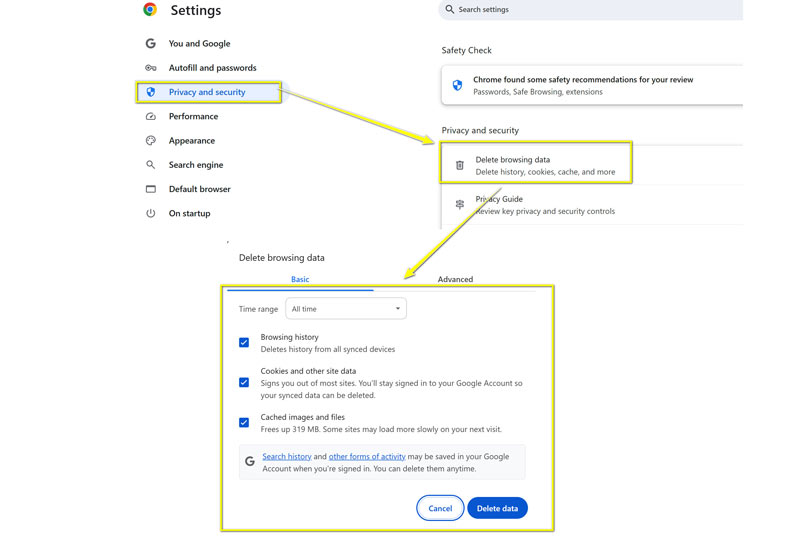
Le soluzioni sopra descritte funzionano anche quando si incontra un Errore 150 video non riproducibile.
Se presenti offline, scarica sempre il video separatamente e testalo in anticipo per garantire prestazioni ottimali. Non affidarti esclusivamente a Drive o ai video di YouTube incorporati durante le presentazioni in diretta.
Soluzione 2. Verifica le autorizzazioni video di Google Drive
Se il tuo video è ospitato su Google Drive:
• Fai clic con il pulsante destro del mouse sul video in Drive > Condividere.
• Assicurati che sia impostato su "Chiunque abbia il link può visualizzare".
• Reinserisci il video nella diapositiva dopo aver verificato le autorizzazioni.
Evita di collegare video personali su Google Drive per le presentazioni di gruppo. Carica invece il video su un Drive condiviso o su un account YouTube con impostazioni non elencate.
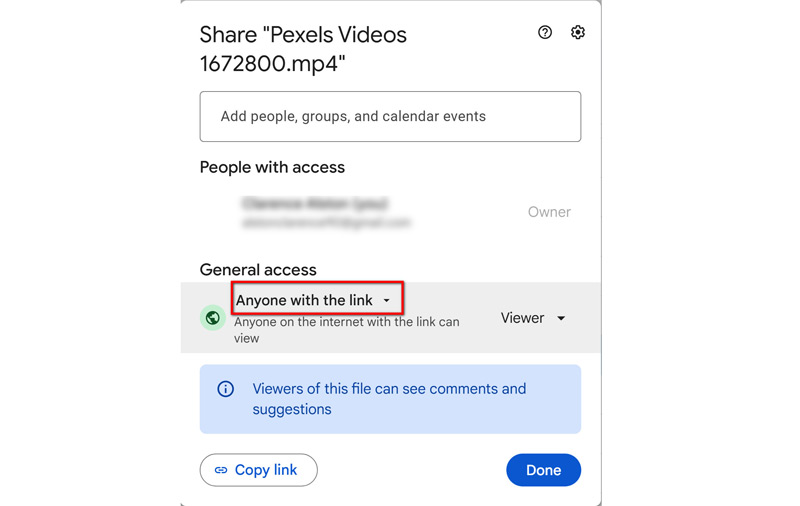
Soluzione 3. Convertire il video in un formato compatibile
Il formato MP4 è ampiamente supportato, ma non tutti i file MP4 sono uguali e alcuni potrebbero utilizzare codec video e audio incompatibili. Converti il tuo video in un formato universalmente supportato come H.264 MP4 utilizzando questi strumenti per convertire H.265 in H.264 COME:
• Freno a mano
• CloudConvert
• Lettore multimediale VLC
Dopo la conversione, ricarica il nuovo file e reinseriscilo nella diapositiva.
Soluzione 4. Riparare il file video utilizzando ArkThinker Video Repair
A volte, l'errore 5 "Impossibile riprodurre un video MP4" in Google Slides è dovuto a un file video corrotto o danneggiato. Se nessuno dei passaggi precedenti funziona, il file potrebbe essere danneggiato. Ecco perché Riparazione video ArkThinker entra.
ArkThinker Video Repair è uno strumento di riparazione video affidabile e intuitivo, progettato per riparare file video danneggiati, non riproducibili o corrotti in formati come MP4, MOV, AVI e altri. È particolarmente utile quando si tratta di file video interrotti durante download o trasferimenti.
Caratteristiche principali:
• Supporta i formati MP4, MOV, AVI e 3GP.
• Ripara video da vari dispositivi (telefoni, fotocamere, ecc.).
• Corregge i video che non vengono riprodotti, si bloccano o perdono la sincronizzazione audio/video.
Ecco i passaggi per utilizzare ArkThinker Video Repair per riparare video MP4 corrotti o non riproducibili per Google Slides:
Scarica e installa gratuitamente ArkThinker Video Repair sul tuo computer.
Avvia il software e clicca sul pulsante più a sinistra per caricare il file video problematico.
Inoltre, devi caricare anche un video di esempio sul lato destro, proveniente dalla stessa fonte del file video problematico.

Clic Riparazione e attendi il completamento del processo. Analizzerà il file video non riproducibile e inizierà a ripararlo.

Visualizza in anteprima il video corretto una volta completato il processo e fai clic su Salva pulsante per esportare il video riparato.

Dopodiché puoi ricaricare il video su Google Drive e inserirlo nuovamente in Google Slides.
Questo metodo è particolarmente utile quando si riscontra l'errore 5 "Impossibile riprodurre il video" in Google Slides, anche dopo aver verificato formati e autorizzazioni.
Suggerimento:
Conserva sempre un backup dei file video originali, soprattutto prima di caricarli o convertirli. Questo ti sarà utile nel caso in cui dovessi riparare o modificare nuovamente il contenuto.
Parte 3. Domande frequenti
Perché Google Slides visualizza il messaggio "Impossibile riprodurre il video errore 5"?
Di solito significa che il video è corrotto, non è stato condiviso correttamente o utilizza un codec non supportato.
Posso usare i link di YouTube invece di caricare video?
Sì! Incorporare direttamente i video di YouTube è spesso più affidabile, purché la connessione a internet sia stabile.
Quali formati video supporta Google Slides?
In genere sono supportati i formati MP4 (con video H.264 e audio AAC), MOV e AVI; tuttavia, MP4 con codec standard è il più affidabile.
ArkThinker Video Repair è gratuito?
Offre una versione di prova con funzionalità limitate. Le riparazioni complete in genere richiedono una licenza.
La reinstallazione di Google Slides può essere utile?
Google Slides è un'applicazione web, quindi non è possibile reinstallarla. Prova a svuotare la cache del browser o a passare a un altro browser.
Conclusione
IL Errore 5: Google Slides non riesce a riprodurre il video Può sembrare un problema inizialmente intimidatorio, ma di solito è risolvibile con il giusto approccio. Che il problema derivi da permessi, formato del file o corruzione, c'è sempre un modo per rimettere in carreggiata la tua presentazione. Dalla risoluzione dei problemi di base all'utilizzo di ArkThinker Video Repair per riparare file MP4 corrotti, abbiamo soluzioni per aiutarti a realizzare presentazioni impeccabili.
Seguendo questa guida, sarai pronto a dire addio al fastidioso errore "impossibile riprodurre il video" in Google Slides e a dare il benvenuto a presentazioni fluide e ricche di video.
Cosa pensi di questo post? Fai clic per valutare questo post.
Eccellente
Valutazione: 4.7 /5 (basato su 321 voti)


